Como desativar ou excluir uma conta do Pinterest
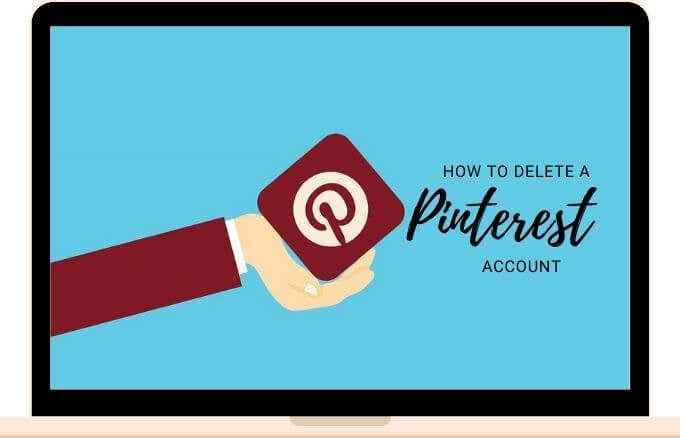
- 5116
- 1265
- Mr. Mitchell Hansen
O Pinterest é uma rede social popular que permite que os usuários interajam entre si, compartilhando imagens, gostando, comentando, mensagens privadas e recuperando as coisas um do outro. Se você é um colecionador ou hobby, você achará a plataforma útil e emocionante, porque praticamente pode descobrir novos interesses enquanto navega e compartilham imagens associadas a bens, serviços e projetos.
As pessoas salvam ou fixam imagens que encontram na plataforma ou na web em diferentes placas, que elas usam para categorizar suas coleções. Isso pode ser qualquer coisa, desde moda, comida, carros, obras de arte, tecnologia, artesanato de bricolage e muito mais.
Índice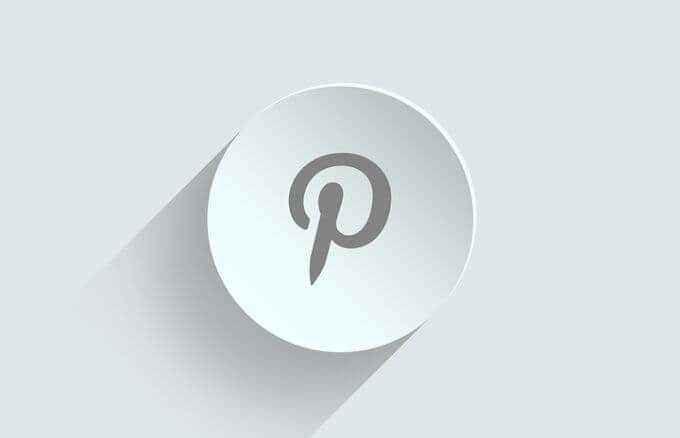
Pinterest fornece opções de desativação e exclusão, para que você possa escolher uma com base na sua situação atual. Se você deseja apenas algum tempo fora da rede social, desativar a conta é uma opção melhor, pois só ocultará seu perfil e placas de outros usuários, mas mantenha todos os seus dados intactos.
A exclusão, por outro lado.
Como desativar uma conta do Pinterest
- No seu computador, faça login na sua conta do Pinterest e clique na seta para baixo ao lado do seu ícone de perfil no lado superior direito da tela.
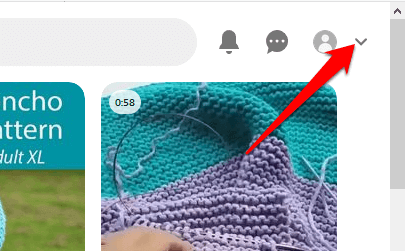
- Selecione Configurações.
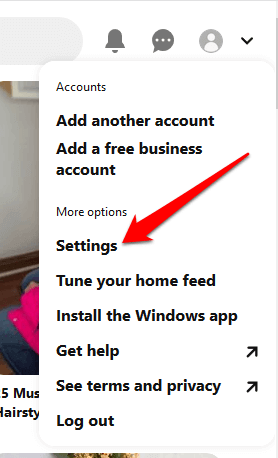
- Clique Configurações de Conta no lado esquerdo.
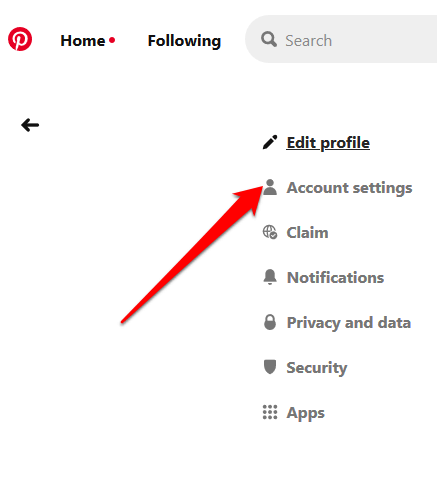
- Sob Mudanças de conta, clique Desativar conta.
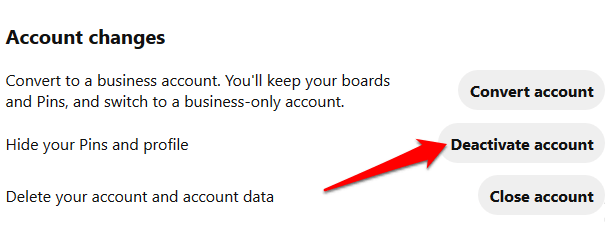
- Um pop -up aparecerá listando as implicações de desativar sua conta. Clique Próximo para confirmar que você entendeu.
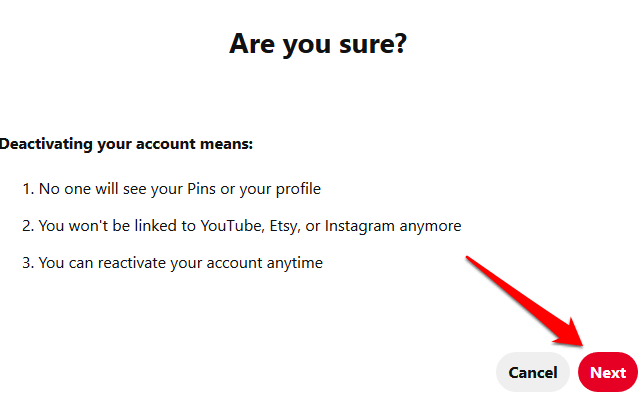
- No próximo pop -up, escolha uma razão pela qual você deseja desativar a conta e depois clique Desativar minha conta. Você só pode selecionar um motivo.
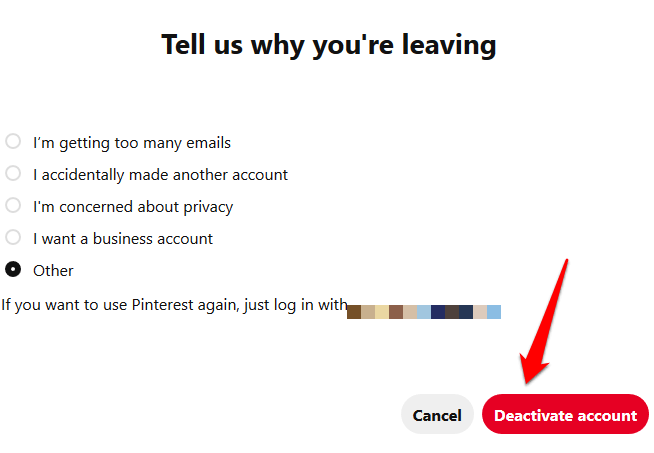
- Clique Sim, feche a conta no e -mail de confirmação para excluir permanentemente sua conta.
Observação: Se você quiser verificar se sua conta não está mais ativa, não faça login novamente porque isso só reativará a conta. Vá para o URL do perfil em vez disso. Além disso, quando você desativar sua conta, seu nome de usuário ou endereço de e -mail não estará disponível para reutilização, mas você pode editar seu nome de usuário ou configurações de endereço de e -mail se é isso que você deseja.
Desative a conta do Pinterest em um dispositivo móvel
Para desativar sua conta em um dispositivo móvel:
- Assine na sua conta do Pinterest e toque em seu Ícone do perfil na parte inferior da tela para abrir sua página de perfil.
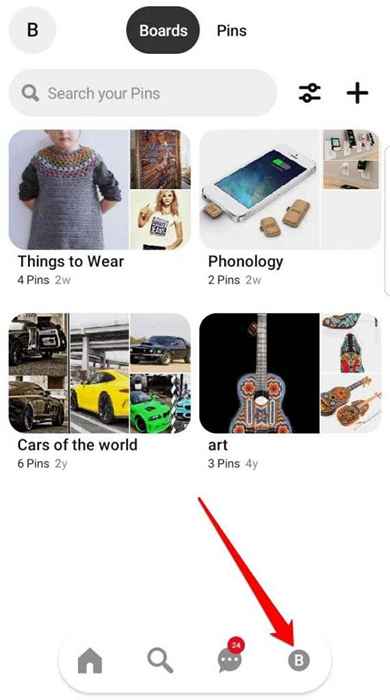
- Toque em ícone de engrenagem No lado superior direito da tela para abrir a página de configurações.
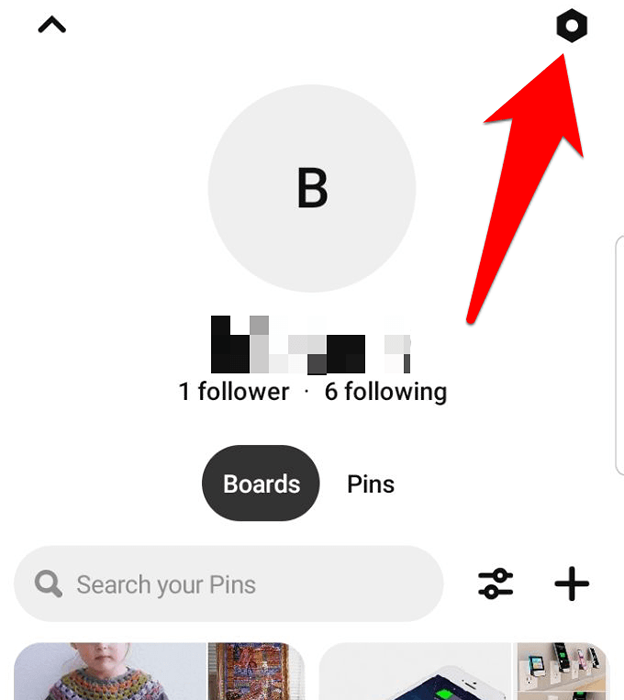
- Em seguida, toque Configurações de Conta.
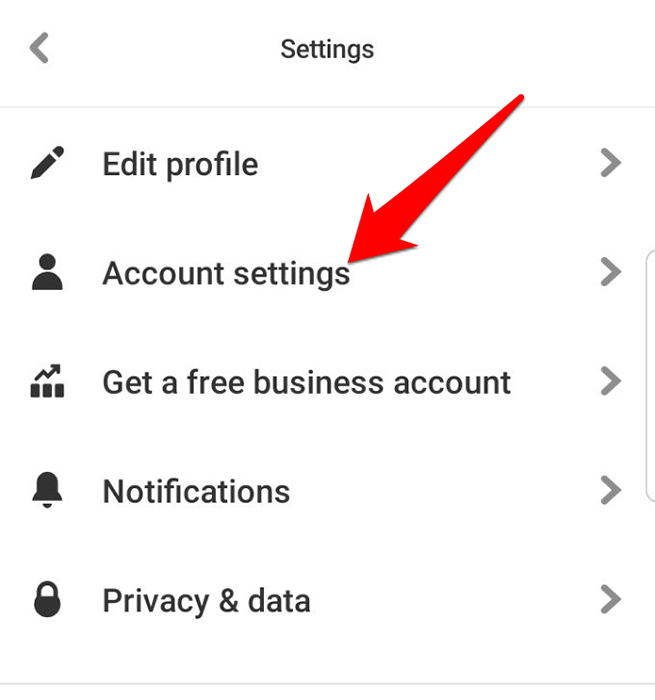
- Role para baixo e toque Desativar conta.
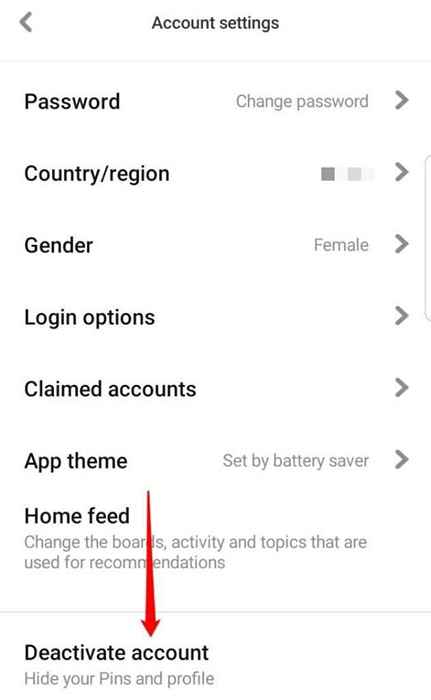
- Toque no vermelho Desativar conta botão para desativar sua conta.
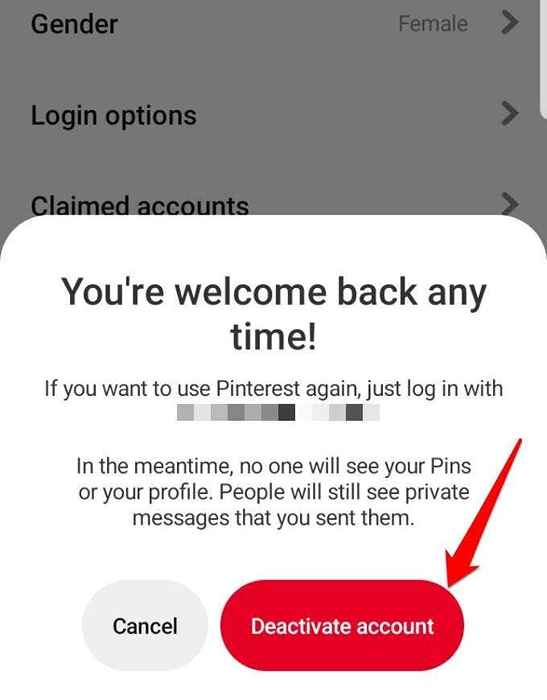
- Clique Sim, feche a conta no e -mail de confirmação para excluir permanentemente a conta.
Como excluir uma conta do Pinterest
Se você tem certeza de fechar sua conta e dizer adeus ao Pinterest para sempre, use as seguintes etapas para excluir uma conta do Pinterest.
- Abra o Pinterest no seu computador, clique no ícone do seu perfil na parte superior e selecione Configurações.
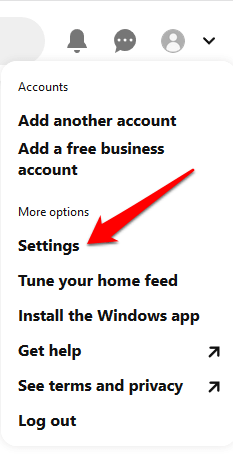
- Clique Configurações de Conta.
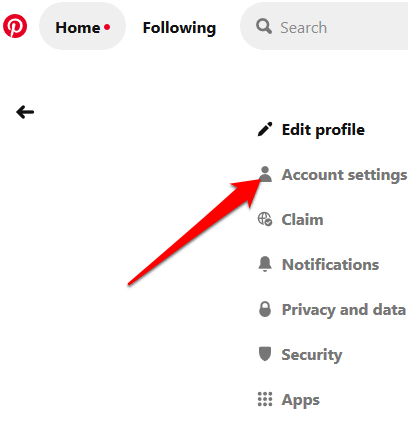
- Role até o fundo e clique Fechar conta.
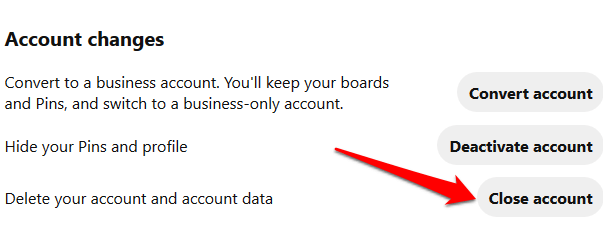
- Dê o seu Razão para deixar o Pinterest (apenas uma opção) e clique Próximo.
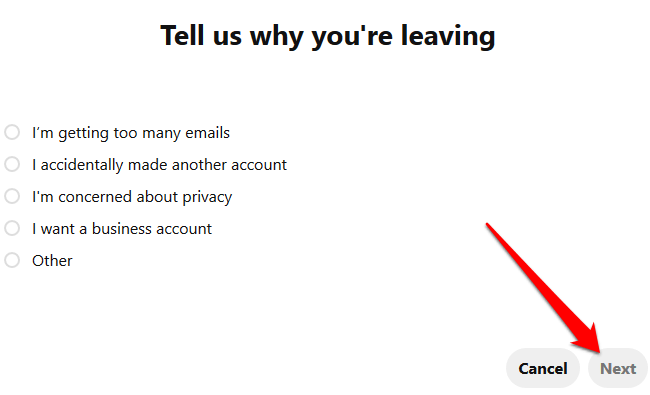
- Você receberá uma notificação sobre o que perderá fechando sua conta. O passo final a ser dado se tiver certeza de deixar o Pinterest para sempre é clicar no Enviar email botão para confirmar sua ação.
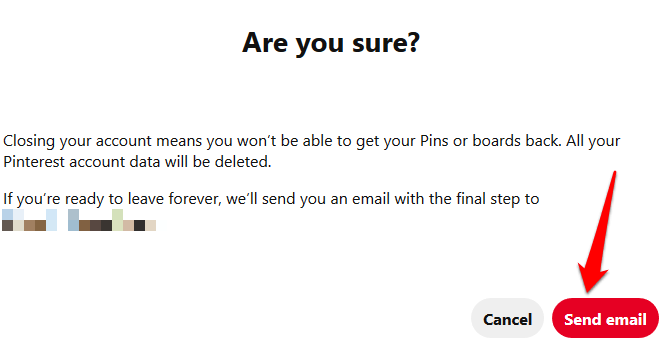
- Verifique seu endereço de e -mail para confirmar o fechamento da conta e clique Sim, feche a conta Para concluir o processo de exclusão.
Observação: Depois de fechar sua conta, o Pinterest desativará seu perfil imediatamente. Após 14 dias, a conta será fechada permanentemente. Se você mudar de idéia em qualquer ponto da janela de 14 dias, poderá reativar sua conta fazendo login com seu e -mail e senha, e a equipe do Pinterest enviará um link de reativação.
Como excluir uma conta do Pinterest no celular
Para excluir uma conta do Pinterest no seu dispositivo móvel:
- Abra o aplicativo, faça login e toque no seu ícone de perfil. Toque no ícone de engrenagem para abrir Configurações.
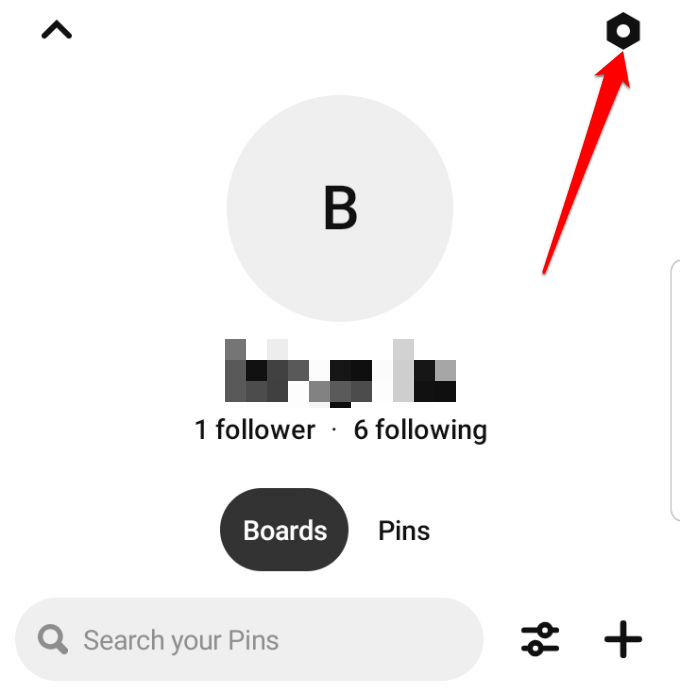
- Tocar Configurações de Conta.
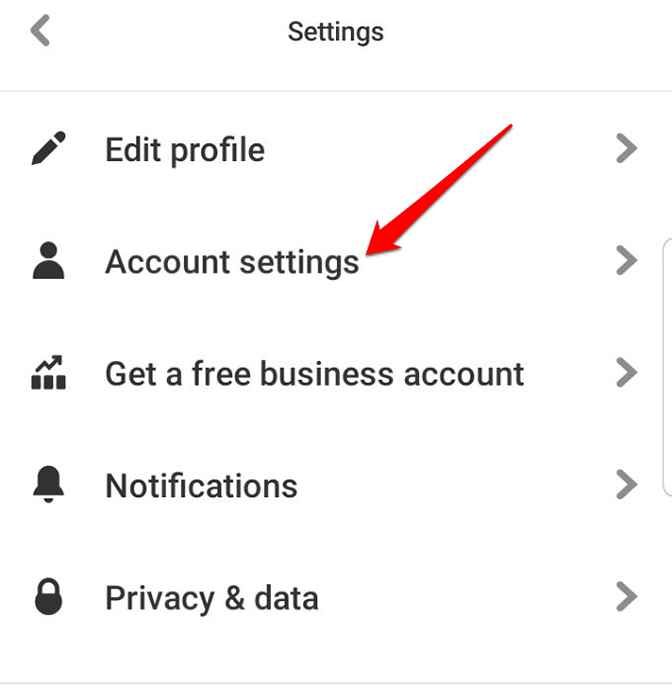
- Role para baixo e toque Fechar conta.
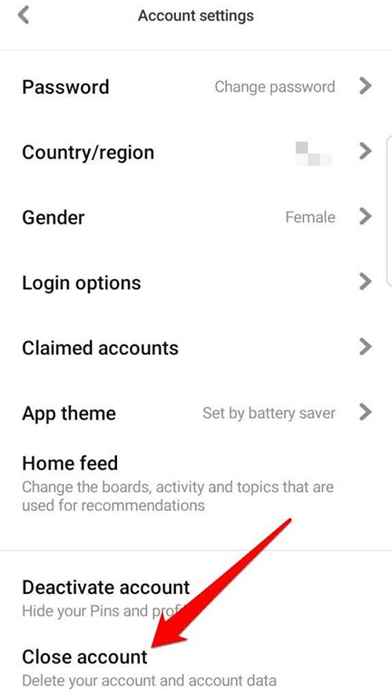
- Um pop -up aparecerá pedindo para você confirmar sua ação. Se você tem certeza que deseja prosseguir com a exclusão, toque no vermelho Fechar conta botão.
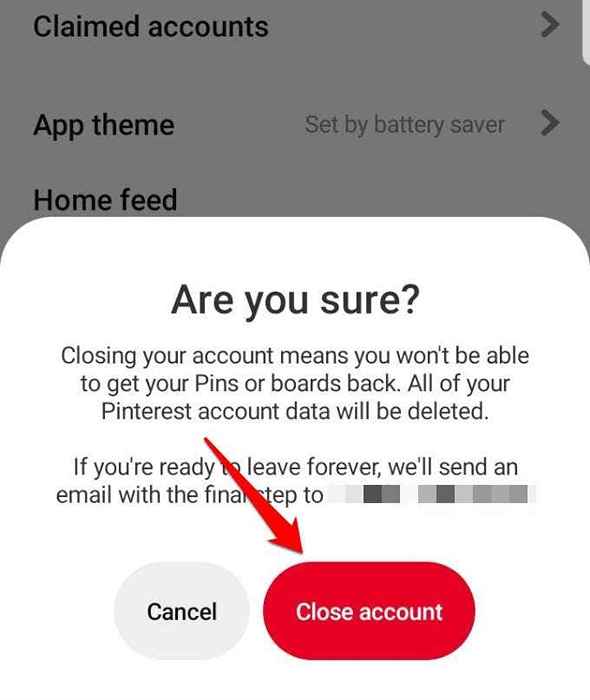
- Você receberá um e -mail com a etapa final para confirmar que você está pronto para fechar a conta. Depois de fechar, seu perfil será desativado imediatamente e excluído em 14 dias. Você sempre pode reativá -lo antes que os 14 dias terminem.
Como excluir uma conta comercial do Pinterest
Se você tem uma ou mais contas comerciais do Pinterest para projetos em que não está mais trabalhando, pode se livrar deles permanentemente. Antes de fazer isso, exclua pinos e pranchas nessas contas e verifique os detalhes da conta, especialmente o endereço de e-mail vinculado à sua conta comercial.
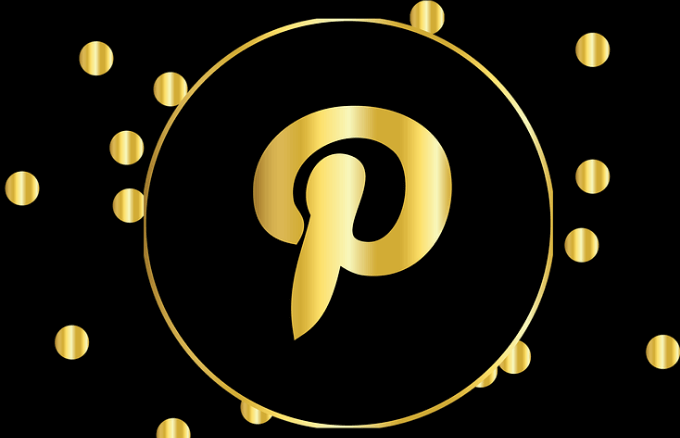
Inicialmente, você teria que entrar em contato com o suporte do Pinterest para fechar sua conta comercial e excluí -la permanentemente. Mas eles atualizaram as páginas do perfil da conta para que você possa fazer isso usando as etapas abaixo.
- Abra o Pinterest no seu computador e vá para o Configurações página. Na caixa de mensagem, clique no Converter botão para convertê -lo de volta a uma conta pessoal. A página irá atualizar para efetuar essa mudança.
- Em seguida, clique em Configurações da conta> Fechar conta. Selecione o motivo pelo qual você está fechando a conta. Se você não tem certeza, basta escolher Outro, E você receberá uma mensagem de confirmação no seu endereço de e -mail.
- Finalmente, clique Sim, feche a conta No email de confirmação para excluir permanentemente a conta comercial. Se você mudar de idéia ou quiser usar a conta novamente para um projeto diferente, poderá fazer login novamente antes do lapso do período de espera de 14 dias para reativar sua conta.
Esperamos que essas etapas tenham ajudado você a excluir sua conta pessoal ou comercial do Pinterest. Informe -nos em um comentário abaixo se você conseguiu excluir sua conta ou ainda estiver tendo problemas.
- « Diferenças entre o Microsoft Excel Online e Excel para desktop
- HDG explica o que é SQL, T-SQL, MSSQL, PL/SQL e MYSQL? »

